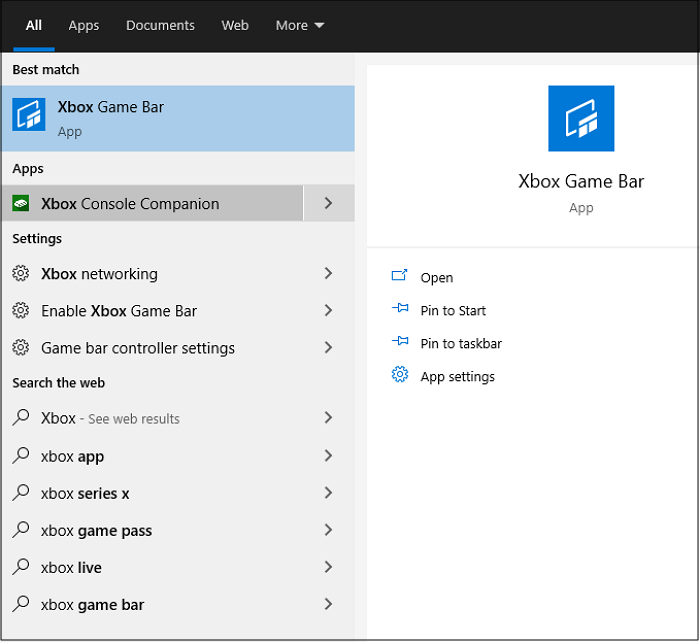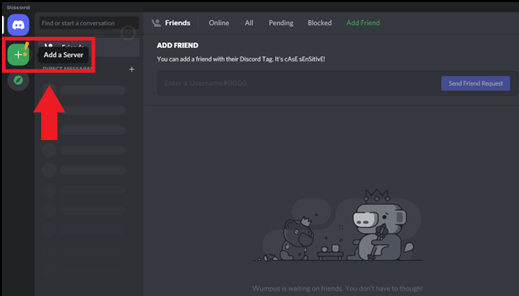-
![]()
Jacinta
"Obrigada por ler meus artigos. Espero que meus artigos possam ajudá-lo a resolver seus problemas de forma fácil e eficaz."…Leia mais -
![]()
Rita
"Espero que minha experiência com tecnologia possa ajudá-lo a resolver a maioria dos problemas do seu Windows, Mac e smartphone."…Leia mais -
![]()
Leonardo
"Obrigado por ler meus artigos, queridos leitores. Sempre me dá uma grande sensação de realização quando meus escritos realmente ajudam. Espero que gostem de sua estadia no EaseUS e tenham um bom dia."…Leia mais
Índice da Página
0 Visualizações
CONTEÚDO DA PÁGINA:
- Melhor ferramenta para gravar jogo no PC para YouTube
- [Guia de Etapas] Como gravar a jogabilidade no PC para o YouTube
- Considerações Finais
- Perguntas frequentes sobre gravar jogo no PC para do YouTube
Você é um jogador de PC apaixonado e está lutando para descobrir como gravar seu jogo para o YouTube? Talvez seja um jogo em andamento que você gostaria de compartilhar com seus fãs ou talvez queira documentar novos recursos das atualizações mais recentes do jogo.
No entanto, gravar e enviar vídeos pode ser intimidante no início – mas não tema! Nosso novo guia definitivo sobre como gravar jogos no PC para o YouTube chegou bem a tempo; Completo com instruções detalhadas e capturas de tela, este guia ajudará a garantir que sua experiência de gravação de vídeo seja tranquila e bem-sucedida. Portanto, não espere mais – leia abaixo as etapas e conselhos essenciais para que você possa voltar a jogar streaming hoje mesmo!
O recente Black Myth Goku despertou a febre dos games, então se você quiser adicionar comentários sobre este jogo, confira este vídeo.
- 00:00 Introdução
- 00:55 Como gravar Black Myth: Wukong com EaseUS RecExperts

Melhor ferramenta para gravar jogo no PC para YouTube
A escolha de uma excelente ferramenta de gravação de tela torna-se crucial se você deseja criar vídeos de jogo atraentes e de alta definição. Os vídeos de jogos do YouTube exigem software confiável e de boa qualidade que possa gravar jogos em HD.
Muitas ferramentas de gravação de jogos estão disponíveis na Internet, mas como saber qual é a certa para você? EaseUS RecExperts é um gravador de tela de jogo poderoso e intuitivo com gravação com um clique e modo de tela cheia ou região. Compatível com Windows e macOS, oferece muitos recursos que facilitam a captura de vídeos de jogos 2D/3D, guardam esses momentos maravilhosos e os enviam para o YouTube com uma interface de usuário intuitiva e sem atrasos.

Aqui estão alguns recursos do EaseUS RecExperts que tornam a gravação do seu jogo mais distinta:
- Suporta gravação de webcam e jogo separadamente ou simultaneamente.
- Capture o vídeo do jogo em tela inteira ou em uma região selecionada.
- Permite gravar vídeo e áudio do jogo simultaneamente.
- Grave todos os destaques do jogo 2D/3D sem atrasos.
- Grave vídeos para compartilhamento em plataformas sociais, como YouTube, Ins, Twitter, Facebook, etc.
- Você pode usá-lo para gravar telas múltiplas e editar vídeos durante a gravação, o que é conveniente para adicionar alguns comentários e notas durante o jogo.
- Ele oferece uma variedade razoável de ferramentas de edição de vídeo, como cortar, girar, mesclar e recortar, para tornar sua jogabilidade única e atraente.
- Ele salvará os vídeos de jogo em 4K HD sem qualquer perda de qualidade.
- Suporta mais de 10 formatos de entrada e saída de vídeo de jogo, como MP3, MP4, etc.
- Defina um horário específico para realizar a gravação agendada do jogo, se necessário.
- Faça capturas de tela da janela do jogo ou em tela inteira para capturar momentos excelentes e salve-os no formato PNG/JPG/GIF.
EaseUS RecExpets é ideal para gravar tutoriais e guias ou uma sessão completa do seu jogo favorito se você deseja carregá-lo no YouTube. Com seus recursos simples, mas poderosos, até mesmo os novatos podem se tornar especialistas em gravar jogos no PC para o YouTube.
Então vamos começar! Continue lendo abaixo para saber como usar o EaseUS.
[Guia de Etapas] Como gravar a jogabilidade no PC para o YouTube
Antes de gravar, você deve fazer alguns preparativos para tornar a gravação do jogo mais tranquila:
- Baixe e instale o EaseUS RecExperts em seu computador primeiro. (Está disponível para Windows e Mac OS, então você pode baixar o arquivo de instalação de acordo com a versão do seu sistema.)
- Inicie o processo do jogo em seu computador e defina o nó que deseja iniciar a gravação.
- Certifique-se de que o microfone esteja funcionando corretamente para evitar perda de som.
Agora siga as etapas abaixo para gravar um vídeo de jogo em seu PC para o YouTube:
Passo 1. Inicie o jogo que deseja gravar. Em seguida, abra o EaseUS RecExperts e clique no modo Jogo na interface principal.
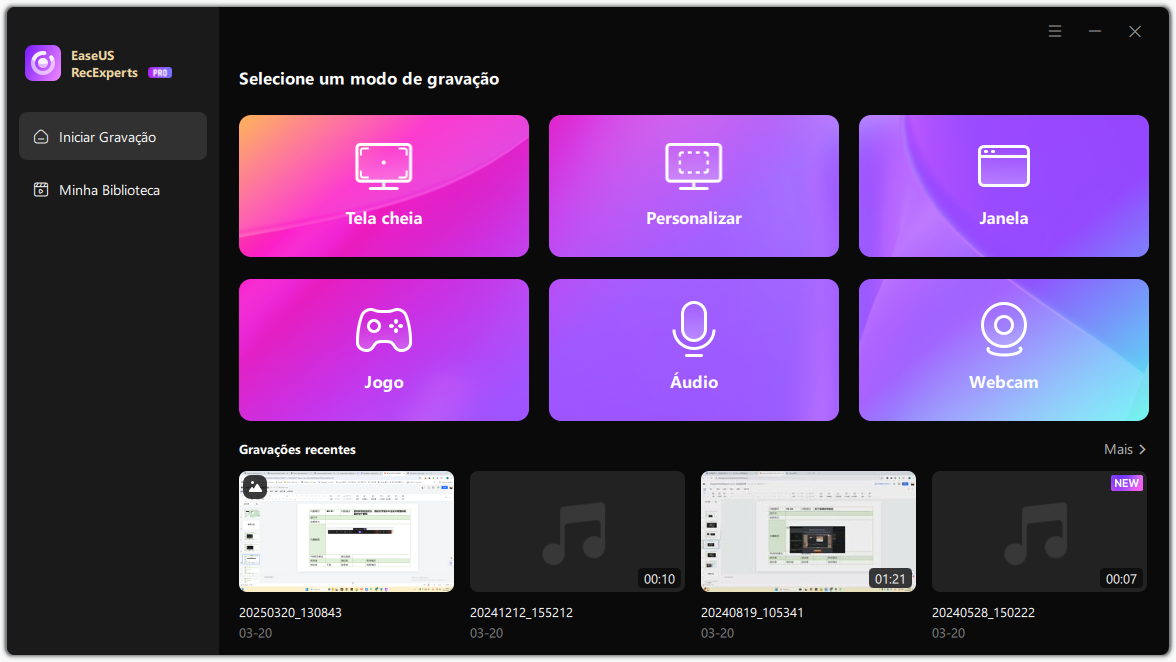
Passo 2. Em seguida, escolha uma janela de jogo. Você poderá habilitar a gravação de áudio e webcam, se necessário. Quando tudo estiver pronto, clique no botão REC para iniciar a gravação do jogo.
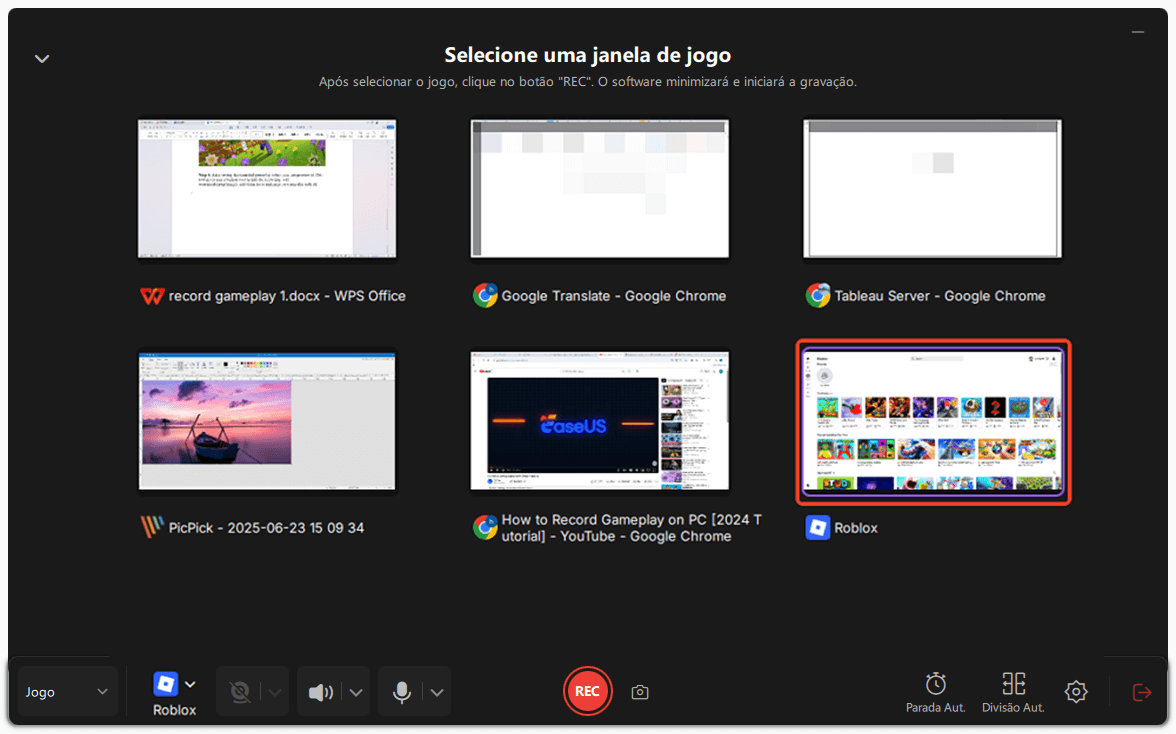
Passo 3. Uma barra de ferramentas flutuante aparecerá, permitindo pausar ou interromper a gravação. Além disso, o ícone da câmera permite tirar uma captura de tela e o ícone do temporizador permite definir uma parada automática para a gravação.
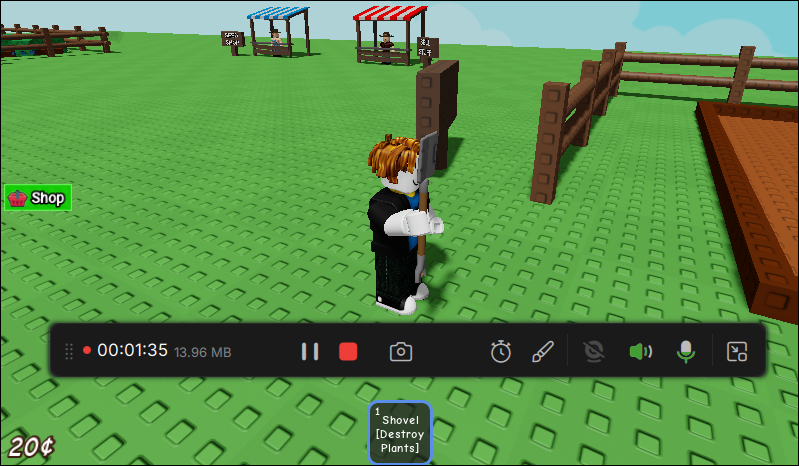
Passo 4. Após salvar o vídeo de gameplay gravado, você pode visualizá-lo. Esta ferramenta oferece um recurso integrado para cortar a gravação, adicionar uma marca d'água (texto/imagem), adicionar introdução e encerramento do vídeo ou transcrever com IA.
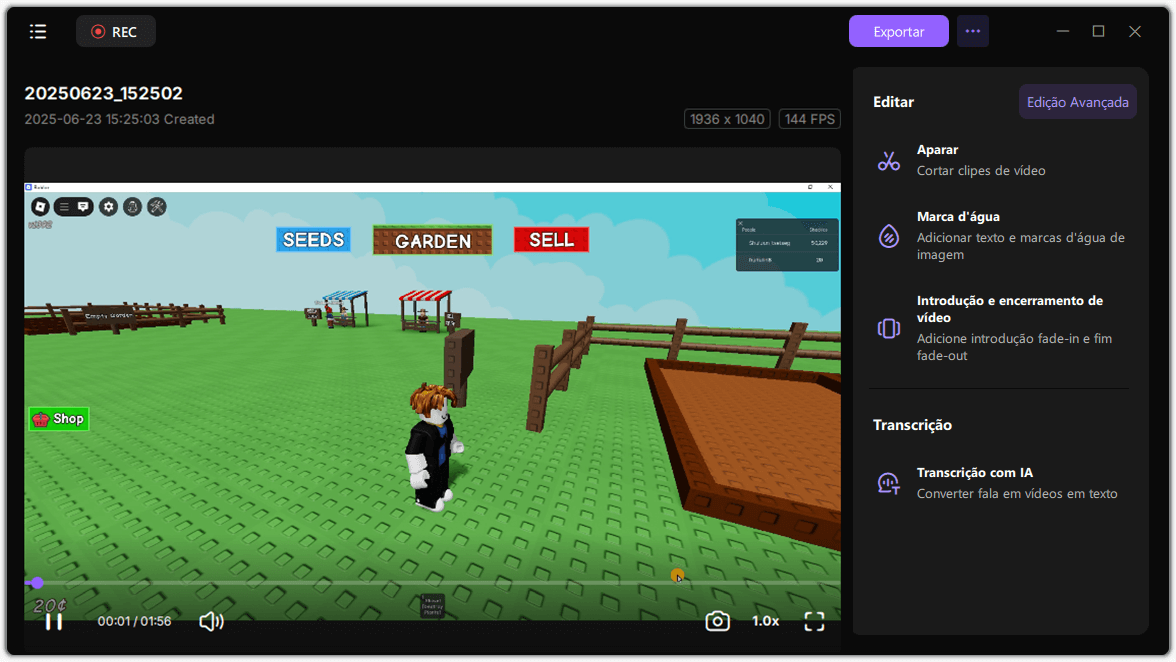
Após a edição do vídeo, você pode encontrar o arquivo de vídeo clicando no ícone da pasta. Agora, selecione o vídeo do jogo que você acabou de gravar e carregue-o no YouTube.
Considerações finais
Gravar seu próprio jogo e enviá-lo ao YouTube é uma ótima maneira de compartilhar sua experiência de jogo com o mundo. Com o EaseUS RecExperts, você pode gravar facilmente vídeos impressionantes de jogos em HD, editá-los para uma reprodução mais atraente e enviá-los para o YouTube rapidamente. Portanto, não seja tímido; experimente e mostre suas habilidades de jogo!
Perguntas frequentes sobre gravar a jogabilidade no PC para YouTube
1. Como os jogadores gravam suas partidas no YouTube?
Normalmente, os jogadores usam software de gravação de jogos como EaseUS RecExperts, OBS, Movavi, etc. para gravar jogos para o YouTube. Eles permitem que os jogadores gravem vídeos 2D/3D sem atrasos e os salvem em qualidade HD.
2. Qual software os YouTubers usam para gravar o jogo?
Vários softwares de gravação de jogos estão disponíveis na Internet, e EaseUS RecExperts é um software de gravação de jogos poderoso e intuitivo com vários recursos, como gravação com um clique e modo de tela cheia ou região. Ele também suporta gravação de webcam e microfone. Suporta Windows e Mac OS.
3. Devo gravar em 720p ou 1080p para o YouTube?
Quando se trata de gravar jogos para o YouTube, 1080p é sempre a melhor escolha, pois oferece melhor qualidade de vídeo de saída quando comparado a 720p. No entanto, você também deve levar em consideração a potência do seu PC e quanto espaço de armazenamento você tem disponível.
4. O que preciso para começar a gravar para o YouTube?
Para gravar vídeos para o YouTube, você precisa preparar uma ferramenta de gravação, um microfone e o jogo que deseja gravar. Além disso, se você planeja adicionar comentários durante as sessões de jogo, uma webcam também será necessária.
EaseUS RecExperts

um clique para gravar tudo na tela!
sem limite de tempo sem marca d’água
Iniciar a Gravação